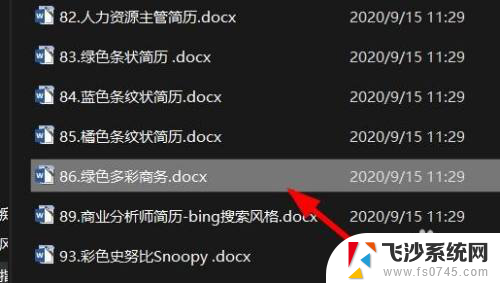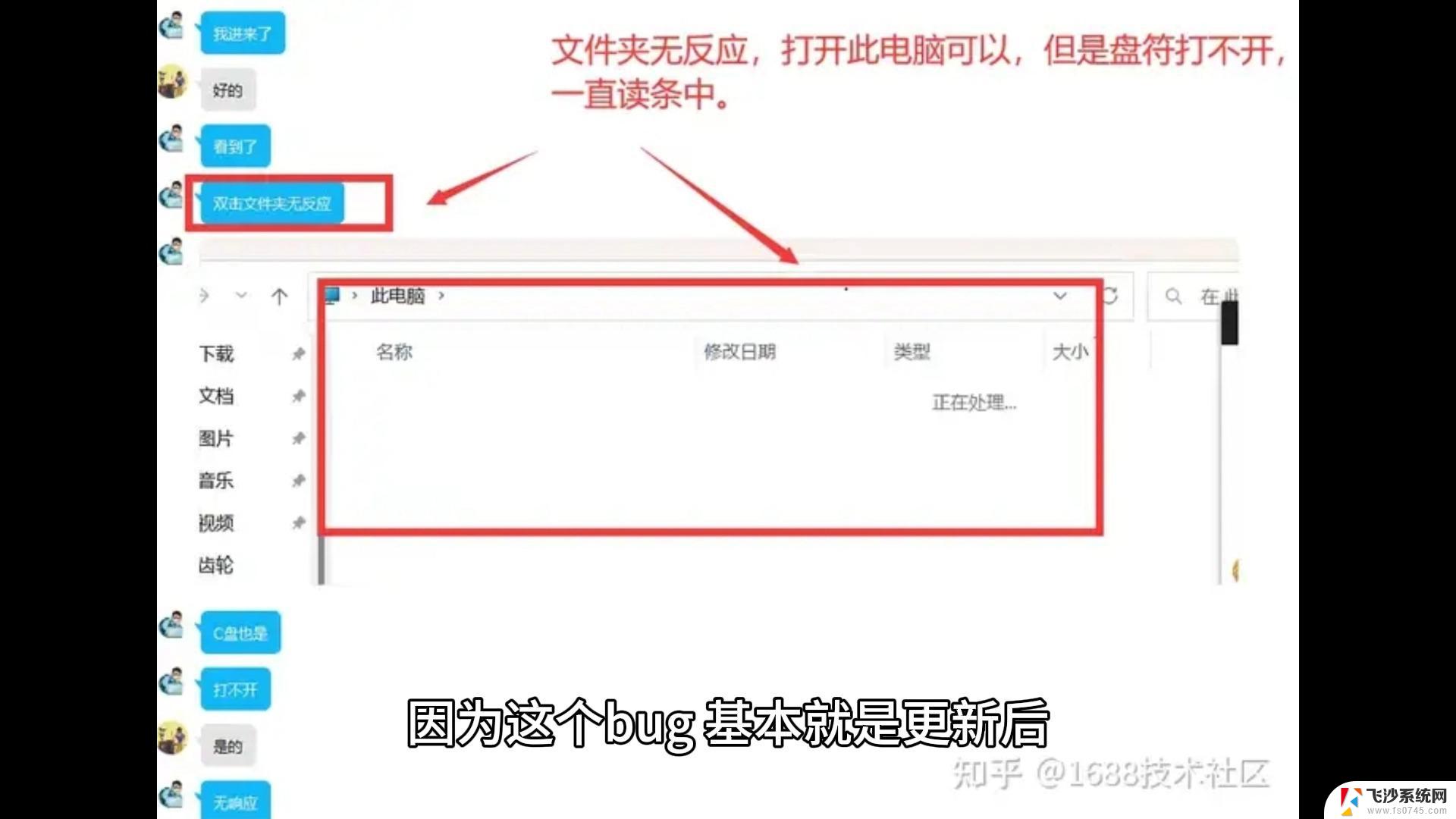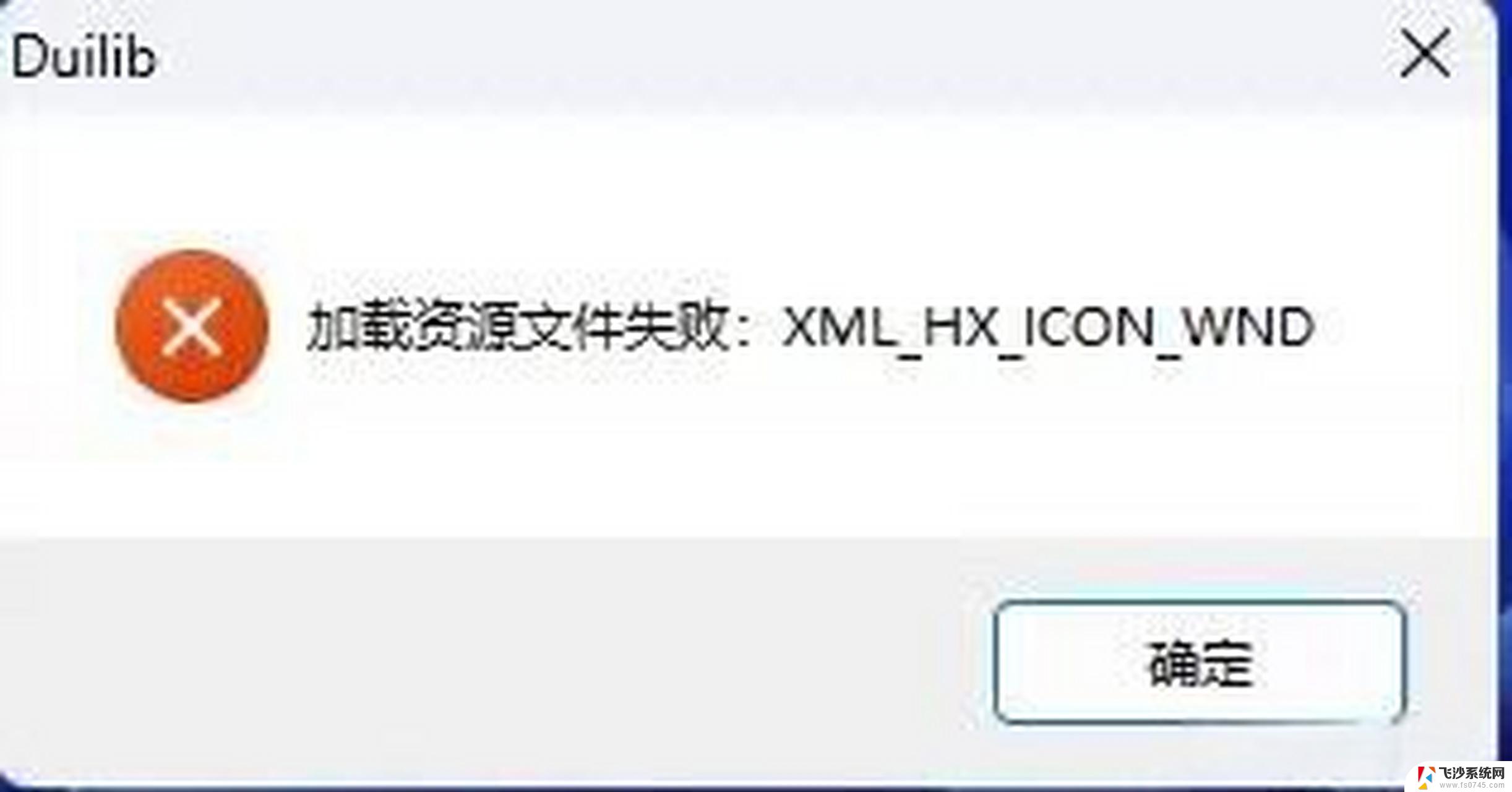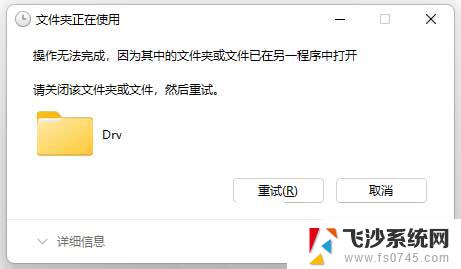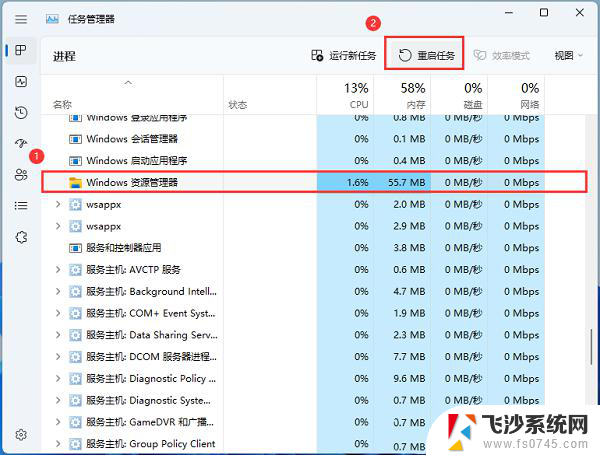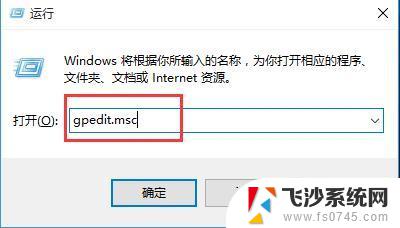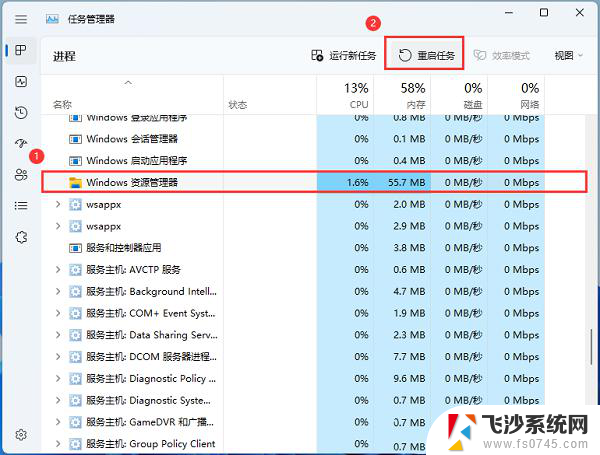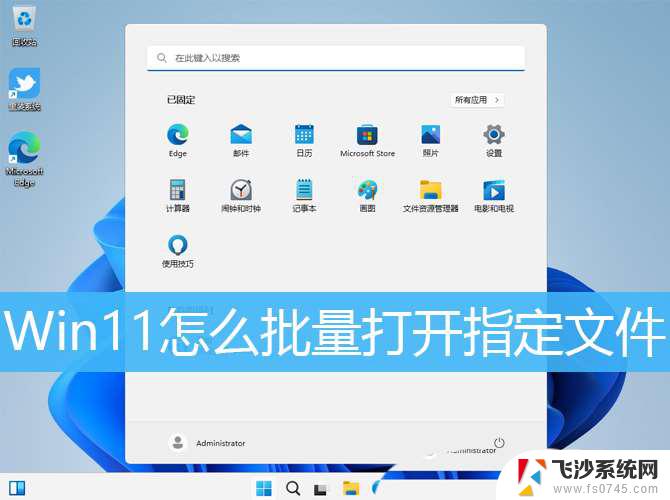win11系统的文件打开方式 Windows11如何更改文件的打开方式
更新时间:2024-10-17 13:54:44作者:xtliu
Windows11系统作为最新的操作系统,带来了诸多新功能和改进,其中文件打开方式的调整也备受关注,用户可以根据自己的需求和习惯,灵活地更改文件的打开方式,使得操作更加便捷和高效。通过简单的设置,用户可以轻松地选择默认的打开方式,或者根据具体文件类型进行个性化设置,让工作和生活更加便利。Win11系统的文件打开方式的调整,为用户带来了更多的选择和便利,让操作系统更加贴心和智能。
具体步骤:
1.第一步,在Windows11这里找到某一个文件即可在这里打开。
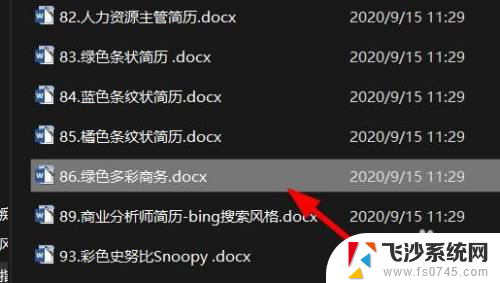
2.第二步,咱们也可以右击去选择打开方式。
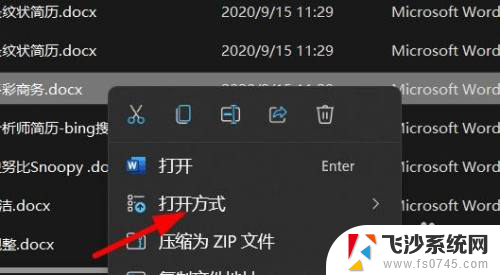
3.第三步,此时即可选择一种合适的打开方式进行打开了。
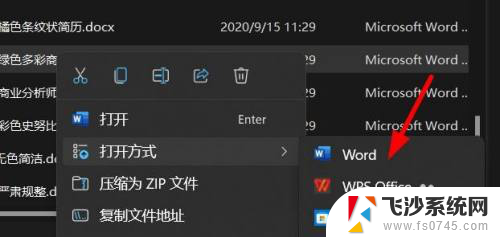
以上就是win11系统的文件打开方式的全部内容,如果有遇到这种情况,那么你就可以根据小编的操作来进行解决,非常的简单快速,一步到位。